Kaip atsisiųsti, įdiegti ir atnaujinti į „Windows 11 2022“ naujinimą | 22H2 versija
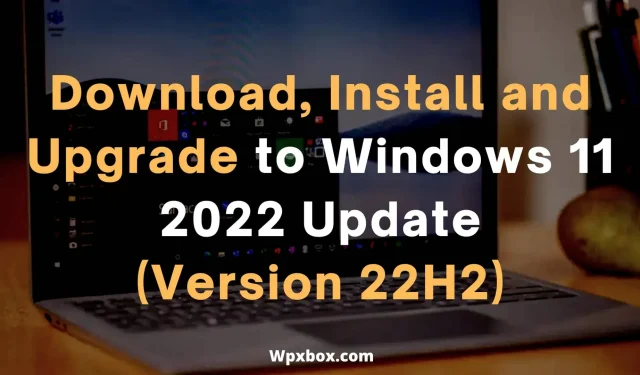
Naujausioje „Windows 11“ versijoje yra daugybė įdomių naujų funkcijų. Su 2022 m. versijos 22H2 atnaujinimu dabar gausite tokias funkcijas kaip nauji jutiklinio ekrano gestai, meniu Pradėti ir File Explorer pakeitimai ir pan. Taigi, kaip Windows naudotojui, sunku nepaisyti naujausio naujinimo ir jo neįdiegti savo kompiuteryje. Šiame įraše parodyta, kaip atsisiųsti, įdiegti ir atnaujinti Windows 11 2022 (22H2) 2022 m. rugsėjo mėn. naujinimą.
Pastaba. Tie patys metodai, kaip ir atsisiunčiant „Windows 10 21H1“ ir „Windows 11 21H1“, galios bet kuriai funkcijai. Naudinga, kai reikia nedelsiant atnaujinti!
Kaip atsisiųsti, įdiegti ir atnaujinti „Windows 11 2022“ naujinimą? | 22H2 versija
Yra keli būdai atsisiųsti, įdiegti ir atnaujinti „Windows“. Tai galite padaryti naudodami integruotą Windows naujinimo sistemą, laikmenų kūrimo įrankį arba naujinimo asistentą. Šiame įraše apžvelgsime šiuos metodus:
- Kaip gauti „Windows 11 2022“ naujinimą
- Įdiekite „Windows“ naujinimą „Windows 11 2022“ naudodami „Windows Update Assistant“.
- Naujovinimas į Windows 11 2022 naujinimą naudojant medijos kūrimo įrankį
- Atsisiųskite „Windows 11 2022 ISO“.
Būtinai sukurkite visų failų atsargines kopijas. Nors „Windows“ kuria visų „Windows OLD“ aplanke esančių failų atsargines kopijas, rankinė atsarginė kopija visada yra saugiausia.
1] Kaip gauti „Windows 11 2022“ naujinimą?
Pirmiausia turėtumėte patikrinti, ar jūsų kompiuteryje nėra „Windows“ naujinimų.
Pati „Windows“ jums pasiūlys svarbiausius jūsų kompiuterio naujinimus. Taigi patikrinkite, ar jūsų kompiuteryje yra „Windows 22H2“ naujinimas.
Norėdami tai patikrinti, atlikite šiuos veiksmus:
- Eikite į „Windows“ nustatymus („Win + I“)
- Spustelėkite „Windows Update“ ir dabar „Windows“ pradės ieškoti naujinimų.
- Kai aptiks, „Windows“ pradės atsisiųsti ir diegti naujinimus už jus.
Jei nematote Windows 22H2 naujinimo, galite atšaukti naujinimą ir tęsti toliau nurodytais būdais.
2] Įdiekite „Windows“ naujinimą „Windows 11 2022“ naudodami „Windows Update Assistant“.
Greičiausias būdas atnaujinti į naujausią „Windows 11“ versiją yra naudoti „Windows Update Assistant“. Ji yra atsakinga už naujinimų atsisiuntimą ir įdiegimą į jūsų „Windows“ kompiuterį.
Tačiau prieš naudojant „Windows Update Assistant“ reikia laikytis kelių reikalavimų. Toks kaip:
- Turite turėti Windows 10 licenciją.
- Kompiuteris, kuriame veikia „Windows 10“ 2004 ar naujesnė versija.
- Jūsų kompiuteris turi atitikti „Windows 11“ įrenginio specifikacijas.
Be to, „Windows 11“ sąrankos asistentas veikia tik su ARM pagrįstais kompiuteriais. Jis palaikomas tik kompiuteriuose, kuriuose naudojami x64 p4ocesors. Taigi prieš paleisdami „Windows 11“ naujinimo asistentą įsitikinkite, kad jį turite.
Norėdami pradėti, atlikite šiuos veiksmus:
- Pirmiausia atsisiųskite „Windows 11“ sąrankos asistentą.
- Paleiskite sąrankos failą ir jis pasakys, ar jūsų kompiuteris atitinka reikiamus sistemos reikalavimus, ar ne.
- Jei jūsų kompiuteris atitinka reikalavimus, pamatysite mygtuką Atnaujinti – spustelėkite jį.
- „Windows Update Assistant“ dabar atsisiųs naujinimą ir įdiegs jį jūsų kompiuteryje.
3] „Windows 11 2022“ naujinimas naudojant medijos kūrimo įrankį.
Taip pat galite atnaujinti į „Windows 11 2022“ naudodami medijos kūrimo įrankį. Medijos kūrimo įrankis leis iš naujo arba švariai įdiegti „Windows 11“ kompiuteryje.
Be to, kaip ir naudojant „Windows 11 Upgrade Assistant“, jūsų kompiuteris turi atitikti „Windows 11“ veikimo reikalavimus. Norėdami patikrinti, ar jūsų kompiuteris tinkamas, galite atsisiųsti „Windows PC Health Check“. Taip pat reikės 8 GB „flash drive“, kad sukurtumėte įkrovos diską, kad įdiegtumėte „Windows“ kompiuteryje.
Norėdami pradėti, atlikite šiuos veiksmus:
- Pirmiausia atsisiųskite „Windows Media Creation“ įrankį.
- Paleiskite sąrankos failą ir vykdykite visas ekrane pateikiamas instrukcijas.
- Tada pasirinkite savo kalbą ir versiją ir spustelėkite Pirmyn.
- Pasirinkite, ar norite sukurti įkrovos „flash drive“, ar naudoti diską.
- Pasirinkite įkrovos „flash drive“ / diską.
- Viskas, dabar bus pradėtas „Windows 11“ atsisiuntimas.
- Po to paleiskite kompiuterį naudodami ką tik sukurtą įkrovos diską ir įdiekite naujausią „Windows 22H2“ versiją.
4. Atsisiųskite Windows 11 2022 ISO
Taip pat galite atsisiųsti „Windows 11 2022“ ISO failą ir įrašyti jį į įkrovos USB atmintinę arba diską naudodami „Rufus“ ar kitą panašią programinę įrangą.
- Eikite į „Windows 11“ atsisiuntimo puslapį.
- Išskleidžiamajame meniu „Įkelti Windows 11 disko vaizdą (ISO)“ pasirinkite „Windows 11“ („ISO Multi Edition“) ir spustelėkite mygtuką „Atsisiųsti“.
- Tada naudokite išskleidžiamąjį meniu Pasirinkite gaminio kalbą ir spustelėkite mygtuką Patvirtinti.
- Galiausiai spustelėkite 64 bitų atsisiuntimo mygtuką, kad gautumėte ISO failą.
Išvada
Taigi, tai buvo visi būdai atsisiųsti ir įdiegti „Windows 2022 22H2“ naujinimą. Naudoti „Windows Update Assistant“ yra lengviausia iš visų parinkčių. Tai atnaujina esamą „Windows 11“ diegimą į naujausią naujinimą, neištrindama jokių failų. Tačiau medijos kūrimo įrankis bus naudingas, jei atnaujinsite iš „Windows 10“ į „Windows 11“.
Kaip atšaukti ir pašalinti „Windows 11 2022“ naujinimą?
Norėdami atšaukti arba pašalinti „Windows 11“ naujinimus, pasirinkite „Windows“ nustatymai > Sistema > Atkūrimas > Atgal. Tada atlikite visus ekrane nurodytus veiksmus, kad grįžtumėte į ankstesnę „Windows“ versiją.
Kaip atidėti arba atidėti „Windows 11 2022“ naujinimą arba funkcijų naujinimus?
Galite atidėti „Windows“ naujinimus apsilankę „Windows“ nustatymai > „Windows“ naujinimas. Čia spustelėkite mygtuką Pristabdyti naujinimus, kad sustabdytumėte naujinių atsisiuntimą savaitei. Arba galite pratęsti limitą iki 5 savaičių naudodami išskleidžiamąjį meniu Pristabdyti naujinimus.
Kaip pataisyti „Windows 11 2022“ naujinimas nebus įdiegtas?
Jei „Windows 11 2022 22H2“ naujinimas neįdiegiamas, eikite į „File Explorer“ ir eikite į šį kelią: C:\Windows\SoftwareDistribution. Čia pasirinkite viską paspausdami CTRL + A ir ištrinkite failus ir aplanką. Galiausiai iš naujo paleiskite kompiuterį ir dar kartą įdiekite „Windows“ naujinimą.
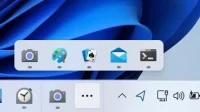


Parašykite komentarą